如何在沒有 iCloud 密碼或 Apple ID 的情況下重置 iPad
 更新於 歐麗莎 / 07-2021-15 20:XNUMX
更新於 歐麗莎 / 07-2021-15 20:XNUMX你想要 將 iPad 恢復出廠設置 並在出售前清除所有數據,但忘記了iCloud密碼。 實際上,您的 iCloud ID 與您的 Apple ID 是否相同並不重要。 在這種情況下,您可以通過“設置”直接將 iPad 恢復出廠設置。 但是,您應該注意,您不能 備份重要數據 在通過 iCloud 刪除它之前。
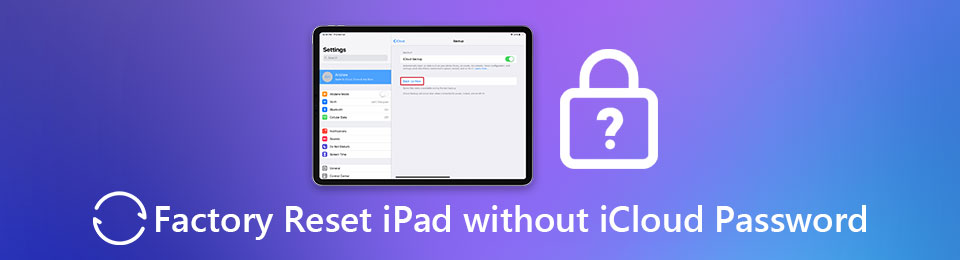
但大多數人直接將 Apple ID 用作 iCloud 帳戶。 所以 如何在沒有 iCloud 密碼的情況下將 iPad 恢復出廠設置 和蘋果密碼? 通過 iPad 設置清除所有數據是一種非常危險的方法,因為您在恢復出廠設置後仍然需要輸入 Apple ID。 因此,您應該依靠專業的 iOS 解鎖器來刪除 Apple ID 並在沒有 iCloud 密碼的情況下將 iPad 恢復出廠設置。

指南清單
1. 在沒有 iCloud 密碼或 Apple ID 的情況下重置 iPad 的最佳方式
FoneLab iOS解鎖器 是一款功能強大的軟件,可以幫助您 保存您禁用的 iPhone、iPad、iPod Touch。 它可以 刪除Apple ID 在沒有 iCloud 密碼的情況下將 iPad 恢復出廠設置, 解鎖設備屏幕密碼、Touch ID 或 Face ID,甚至可以擦除密碼。 以下是它的主要功能以及刪除Apple ID的詳細步驟。
- 刪除 Apple ID 並將您的 iPad 和 iPhone 恢復出廠設置。
- 清除前備份所有數據。
- 兼容所有iOS設備、系統和版本。
- 在 Windows 和 Mac 上可用。
FoneLab幫助您解鎖iPhone屏幕,刪除Apple ID或其密碼,刪除屏幕時間或限制密碼(以秒為單位)。
- 幫助您解鎖iPhone屏幕。
- 刪除Apple ID或其密碼。
- 刪除屏幕時間或限制密碼(以秒為單位)。
步驟 1下載並啟動 FoneLab iOS解鎖器 在 Windows 或 Mac 上。 通過 USB 電纜將 iPad 連接到計算機。 然後選擇 刪除Apple ID 無需 iCloud 密碼和 Apple ID 即可將 iPad 恢復出廠設置的選項。
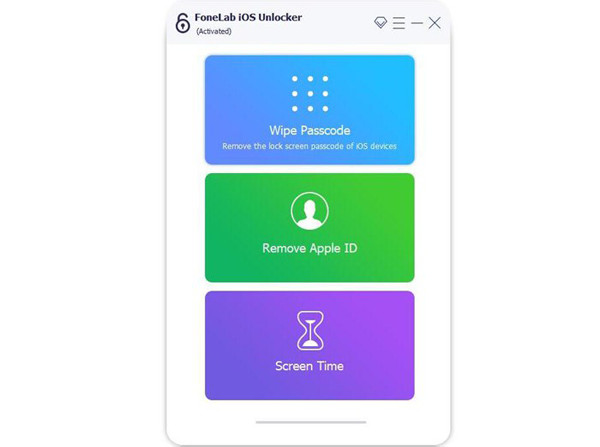
步驟 2然後,您需要在 iPad 上授予該軟件的權限。 你應該點擊 信任 iPad 上的按鈕。 然後點擊 開始 按鈕,它將根據您的 iPad 的型號信息下載相應的固件包。
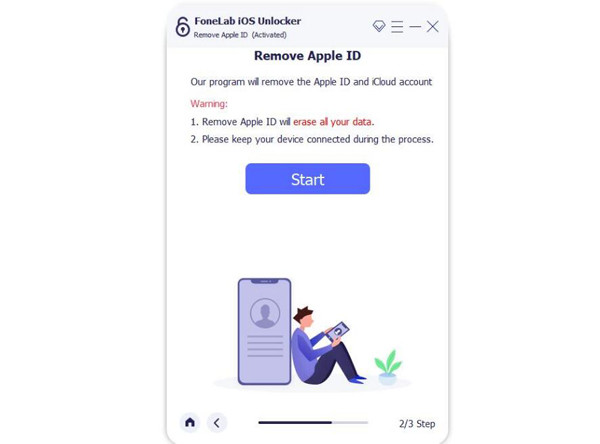
步驟 3幾分鐘後,當包下來後,您可以按照指南進行下一步操作。 它將刪除 Apple ID 並在沒有 iCloud 密碼的情況下將您的 iPad 恢復出廠設置。 然後,您的 iPad 就變成了新購買的沒有 Apple ID 的 iPad。
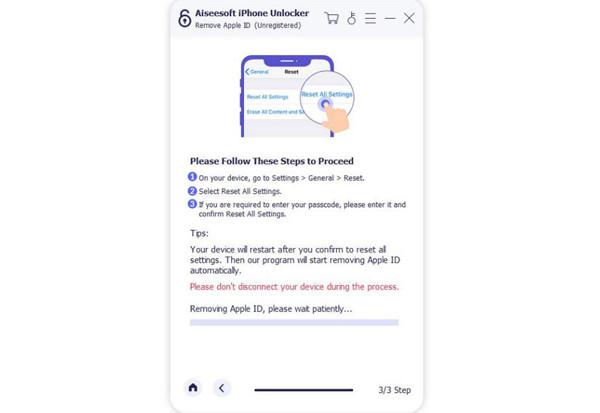
這是在沒有 iCloud 密碼和 Apple ID 的情況下將 iPad 恢復出廠設置的最安全方法。 它將刪除 Apple ID 並防止您的 iPad 在恢復出廠設置後被 Apple ID 鎖定。 如果您的 Apple ID 仍然有效,還有 2 種無需 iCloud 密碼即可將 iPad 恢復出廠設置的方法。
FoneLab幫助您解鎖iPhone屏幕,刪除Apple ID或其密碼,刪除屏幕時間或限制密碼(以秒為單位)。
- 幫助您解鎖iPhone屏幕。
- 刪除Apple ID或其密碼。
- 刪除屏幕時間或限制密碼(以秒為單位)。
2.如何通過設置和iTunes在沒有iCloud密碼的情況下重置iPad
如果您剛剛忘記了 iCloud 密碼,並且還記得您的 Apple ID 和密碼,那麼您可以嘗試以下兩種方法在沒有 iCloud 密碼的情況下將您的 iPad 恢復出廠設置。 您可以將它與舊的 Apple ID 一起使用。
方法 1:通過設置擦除沒有 iCloud 密碼的 iPad 的所有數據和設置
步驟 1打開您的 iPad 並啟動“設置”應用程序。 點擊 總 設置並找到 重設 選項。 然後點擊 刪除所有內容和設置 選項來恢復您的 iPad。
步驟 2然後會彈出一個窗口讓您確認。 點擊 備份然後擦除 按鈕,然後點擊 抹去 選項以再次確認操作。 過一會,iPad 會自動重啟,所有數據都被刪除了。
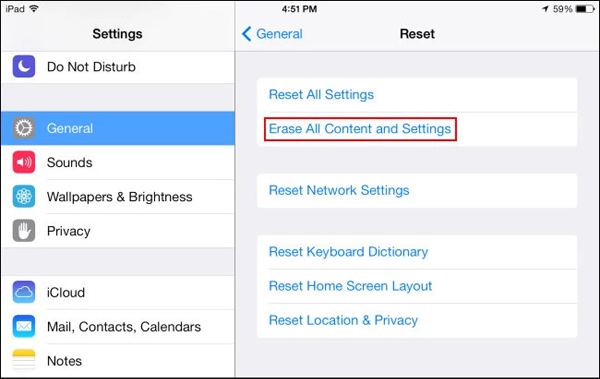
方法 2:通過 iTunes 在沒有 iCloud 密碼的情況下將 iPad 恢復出廠設置
在使用此方法之前,您應該確保您的 iPad 已與 iTunes 同步。
步驟 1在您的計算機上啟動最新的 iTunes。 通過 USB 電纜將 iPad 連接到計算機。 然後您可以在 iTunes 上找到您的 iPad 設備。 點擊 總結 菜單以查看設備信息。
步驟 2由於您無法從 iCloud 恢復數據,如果您想備份數據,您可以勾選 這台電腦 將所有內容保存在您的計算機上。 然後點擊 立即備份 按鈕開始保存數據。 之後,點擊 恢復 iPad ... 按鈕,然後選擇 恢復 彈出窗口中的選項以繼續它。
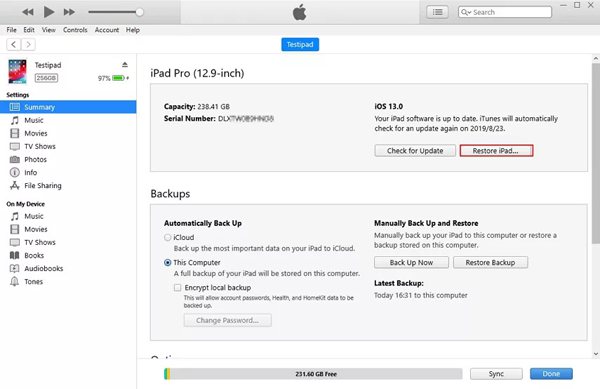
3. 無 iCloud 密碼出廠重置 iPad 的常見問題
iCloud 賬號和 Apple ID 一樣嗎?
不一定。 大多數人因為方便而將Apple ID作為iCloud帳戶。 如果您忘記了 iCloud 密碼,也意味著您忘記了您的 Apple ID。 但是,出於安全或其他原因,有些人會為 iCloud 創建單獨的帳戶。
恢復出廠設置的 iPad 會刪除 Apple ID 嗎?
通常不會。 通過設置、iTunes 或 iCloud 將 iPad 恢復出廠設置只會刪除 iPad 的數據和設置,但仍保留 Apple ID 的捆綁。 因此,如果您想將 iPad 恢復出廠設置並刪除 Apple ID,則需要 FoneLab iOS Unlocker 來幫助您。
我可以在沒有 iCloud 密碼的情況下將被盜 iPad 恢復出廠設置嗎?
不可以。要將被盜的 iPad 恢復出廠設置,您應該使用 iCloud 中的“查找我的 iPad”功能。 如果您忘記了 iCloud 密碼或之前沒有相互連接,則無法將 iPad 恢復出廠設置。 請立即更改所有重要密碼以保護您的隱私。
結論
本文介紹了三種解決方案 在沒有 iCloud 密碼的情況下將 iPad 恢復出廠設置. 其實iCloud密碼不是很重要,重要的是iCloud賬號和Apple ID是否一致。 如果它們不同,您可以通過設置或 iTunes 直接恢復您的 iPad。 否則,不要在沒有 iCloud 密碼和 Apple ID 的情況下使用這兩種常見的方法來恢復 iPad 的出廠設置,因為這可能會將您的 iPad 變成磚頭。 最好的方法是下載和使用 FoneLab iOS解鎖器 至 重置沒有Apple ID的iPhone, 刪除Apple ID 並將您的 iPad 恢復出廠設置。
FoneLab幫助您解鎖iPhone屏幕,刪除Apple ID或其密碼,刪除屏幕時間或限制密碼(以秒為單位)。
- 幫助您解鎖iPhone屏幕。
- 刪除Apple ID或其密碼。
- 刪除屏幕時間或限制密碼(以秒為單位)。
